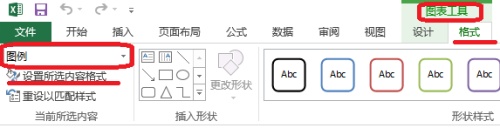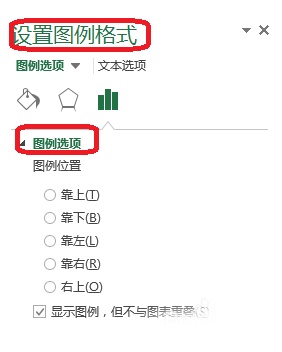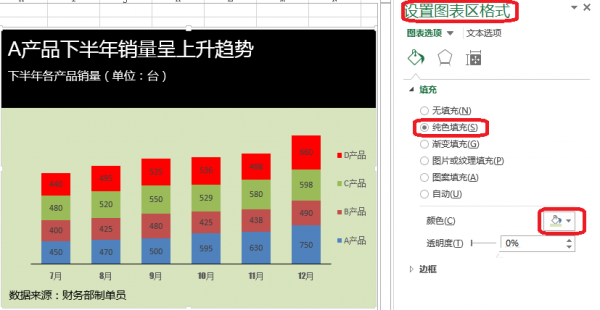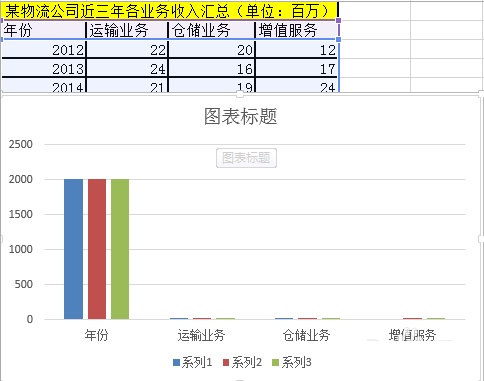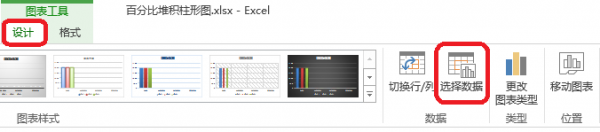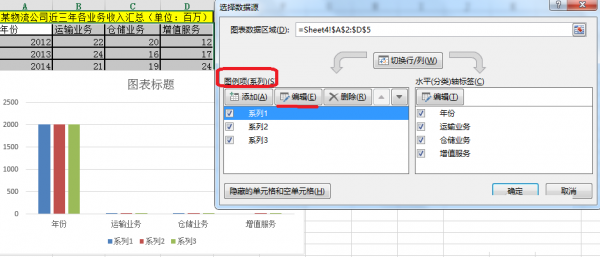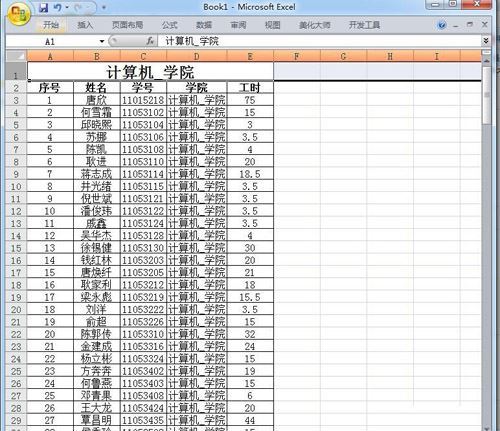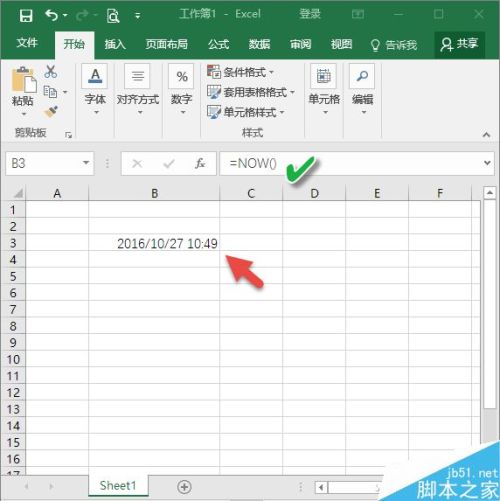Excel怎么设置图表图例 excel怎么设置图表图例格式
来源: 最后更新:24-08-15 12:12:44
导读:Excel怎么设置图表图例 1.选中图表--点击图表工具--格式--图例--设置所选内容格式. 进入图例设置. 2.设置图例格式--图例选项.进行图例位置的设置
-
1.选中图表——点击图表工具——格式——图例——设置所选内容格式。
进入图例设置。
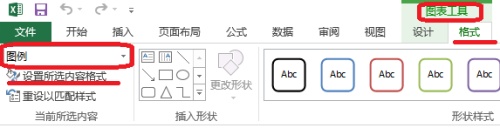
2.设置图例格式——图例选项。进行图例位置的设置。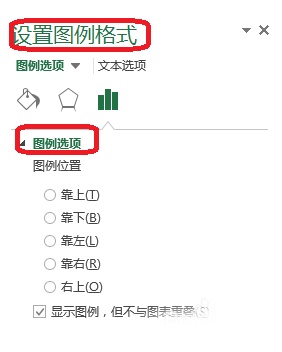

3.可以直接双击图例,进入设置。

4.点击设置图表区格式——纯色填充,就能对图例的颜色进行置换。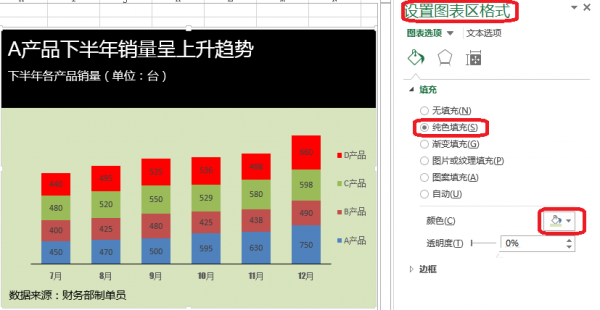

图例名称的更改如图所示,把图例名称改为运输服务,仓储服务,增值服务。
点击图表工具——设计——选择数据。
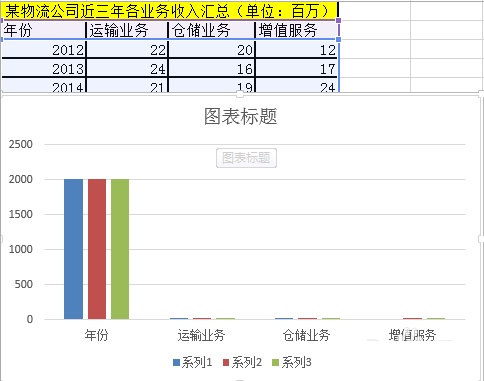
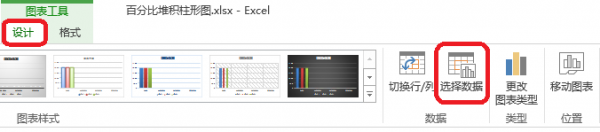
点击图例项(系列)——编辑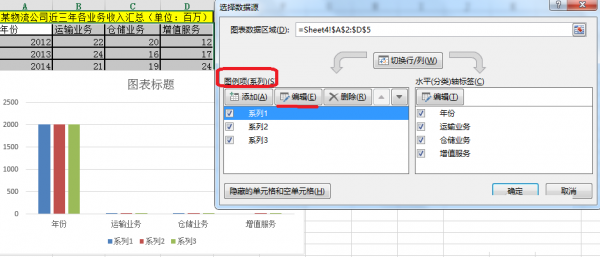
对系列名称和系列值进行设置。系列名称——运输业务
系列值——22,24,21
依次设置达到如图效果。
免责声明:本文系转载,版权归原作者所有;旨在传递信息,其原创性以及文中陈述文字和内容未经本站证实。
极海听雷王胖子扮演者 重启之极海听雷第二季王胖子结局1、《极海听雷》中王胖子的扮演者是陈明昊,陈明昊是中国国家话剧
纸黄金交易平台有哪些 纸黄金交易平台有哪些知乎 闪送现在专门有汽车单 达达小车配送怎么加入 辞工的时候为什么不要因为加工资而留下? 爱就一个字我只说一次什么歌 爱就一个字原版歌词
 大连高新区征地补偿标准2023(大连高新区征地补偿标准2023年)
大连高新区征地补偿标准2023(大连高新区征地补偿标准2023年)
热门标签
热门文章
-
Excel不能对合并单元格做部分更改怎么办 24-08-15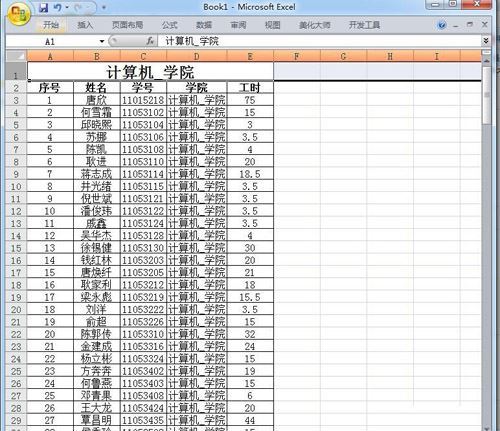
-
excel如何利用NOW函数自动出现当前的日期和时间 24-08-15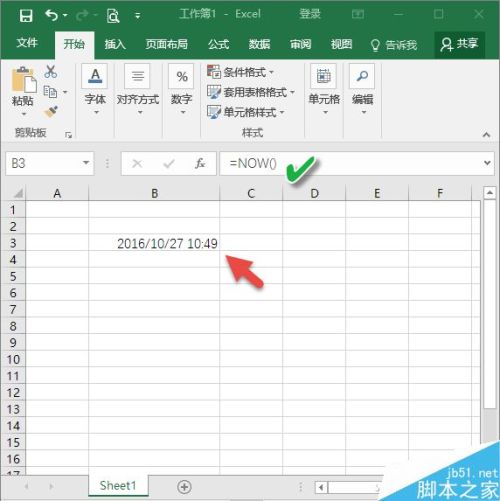
-
汽车油表h是什么意思(汽车油表h是什么意思呀) 24-08-15
-
怎么克服害怕蟑螂心理 很害怕蟑螂怎么克服 24-08-15
-
贴墙布的墙面应该怎么处理 贴墙布的墙面应该怎么处理呢 24-08-14
-
马自达6隔音改装论坛 马自达cx5隔音改装 24-08-14
-
氢燃料电池原理是什么 氢燃料电池原理是什么 24-08-14
-
花呗分期利息怎么算 花呗分期利息怎么算的计算方法 24-08-14
-
哈佛赤兔安全气囊在哪 哈弗赤兔安全性 24-08-14
-
笔记本电脑不存电是怎么办 笔记本电脑不存电咋办 24-08-14